
Mindannyian jártunk már így. Szeretnéd a következő szintre emelni a képeidet azzal, hogy megpróbálsz belépni az utómunka “varázslatos” világába, de igazából nem tudod, honnan indulj el. Ezért elkezdesz sokat olvasgatni az interneten, és valószínűleg ott hallod először a “Lightroom” nevet.
- Tudj meg mindent a Hullámok fotózása Izlandon | A helyszínen az utófeldolgozásig
- Nézd meg ezt a 25 hasznos tippet a tájképfotózás gyors fejlesztéséhez
- Nemzetközi workshopok széles választéka
A Lightroom az Adobe által készített RAW-fejlesztő és utómunka szoftver, amely Windowsra és MacOS-re is elérhető. Megjelenése óta messze a legkelendőbb utómunka szoftver a piacon, hiszen a Lightroomban rejlő szerkesztési lehetőségek óriásiak, és már évek óta jóval a konkurencia előtt jár.
Ebben a cikkben megpróbálok segítséget nyújtani a Lightroom kiválasztása során. A Lightroomnak különböző verziói vannak, mindegyiknek megvannak az előnyei és hátrányai. A cikk végére megérted, hogy melyik verzió felel meg legjobban az igényeidnek, és melyikbe érdemes befektetned a pénzed!
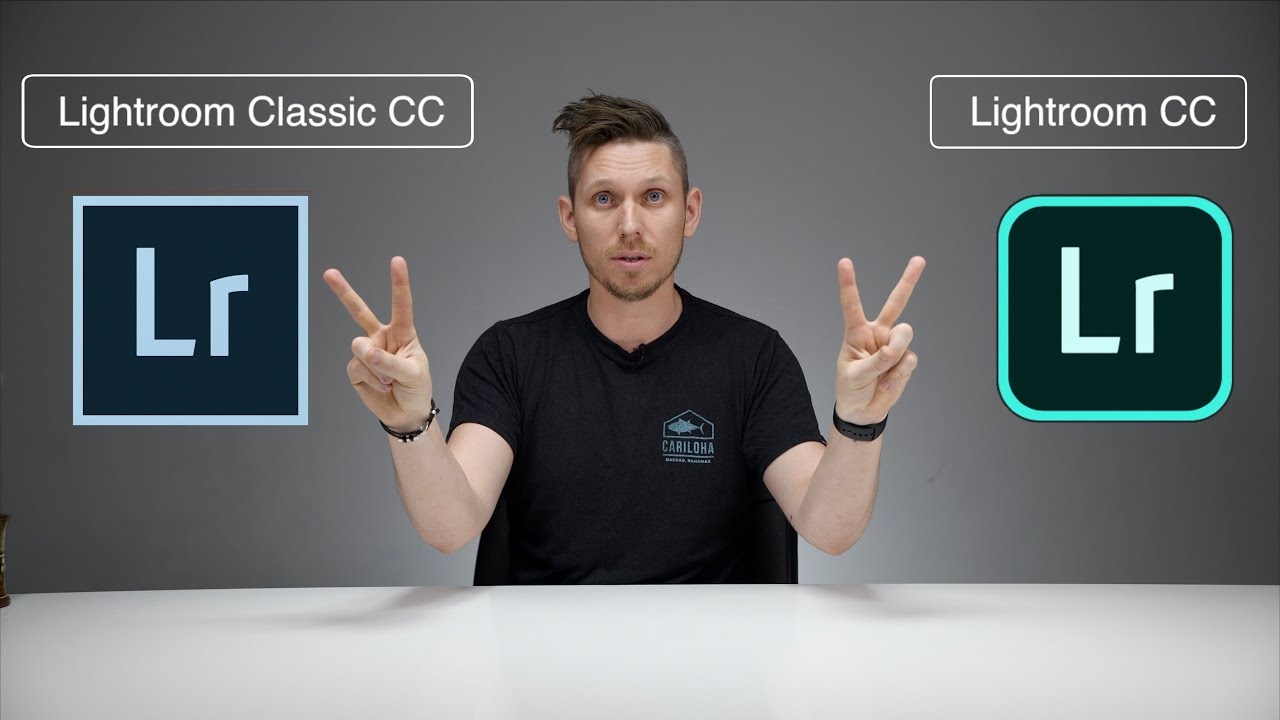
- Lásd még: 5 egyszerű Lightroom utófeldolgozási tipp tájképfotózáshoz
- Az Adobe Lightroom története
- Lightroom Classic
- Amit kínál
- Kinek érdemes a Lightroom Classicot használni?
- Lightroom CC
- Amit kínál
- Kinek érdemes a Lightroom CC-t használni?
- Melyik Lightroom verzió a megfelelő az Ön számára?
- Hogyan vásároljuk meg a Lightroomot
- Photography Plan (20GB)
- Photography Plan (1TB)
- Lightroom Plan (1TB)
- Hogyan derítse ki, melyik Lightroom-verziót használja
- Következtetés
Az Adobe Lightroom története
 A Lightroom 20 évvel ezelőtt, 1999-ben indult. Fotó: ‘Leonardo Papèra’.
A Lightroom 20 évvel ezelőtt, 1999-ben indult. Fotó: ‘Leonardo Papèra’.
A Lightroom projekt 1999-ben kezdődött, Mark Hamburg vezető Photoshop-fejlesztőnek köszönhetően. A legelején a projekt neve nem “Lightroom”, hanem “Shadowland” volt.
El kellett telnie néhány évnek, amíg Hamburg csapata elkészítette a szoftver béta verzióját, de végül a Shadowland projekt meglátta a napvilágot, és 2006 elején megjelent a nyilvánosság számára. Ekkor már az “Adobe Lightroom” nevet kapta.
A szoftver első kiadása csak a MacOS felhasználók számára volt elérhető, míg később, még ugyanebben az évben megjelent még néhány béta verzió a Windows felhasználók számára is.
Az Adobe Photoshop Lightroom 1.0-s verziója végül 2007 elején jelent meg.
A szoftver kezdeti megjelenése óta több mint egy évtized telt el, és nyilvánvalóan számos funkcióval bővült az évek során. Bár idővel számos hibát és problémát sikerült megoldani, jelenleg két verzió létezik, a Lightroom Classic és a Lightroom CC, amelyeket az Adobe még mindig folyamatos frissítésekkel támogat.
Nézzük meg az egyes Lightroom verziók előnyeit és hátrányait, hogy kitalálhassa, melyik lesz a legjobb az Ön számára!
- Lásd még: 8 tipp a tájképfotók javításához
Lightroom Classic
 A Lightroom Classic azoknak az embereknek felel meg, akik nem akarnak állandóan internetkapcsolatban lenni. Fotó: “Leonardo Papèra”.
A Lightroom Classic azoknak az embereknek felel meg, akik nem akarnak állandóan internetkapcsolatban lenni. Fotó: “Leonardo Papèra”.
A Lightroom első verziója, amelyet elemezni fogunk, a Classic. Ahogy a neve is mutatja, ez a verzió azoknak a felhasználóknak szól, akik még mindig nem tárolják (vagy nem akarják) az összes képüket a felhőben, és inkább a jó öreg, megszokott és megszokott felületet használják.
Amit kínál
A teljes élmény:
A Lightroom Classic és a Lightroom CC között valószínűleg a legfőbb különbséget a funkciók jelentik. A Lightroom Classic tartalmazza az összes olyan funkciót, amely korábban a régebbi Lightroom verziókban is megtalálható volt, azzal a különbséggel, hogy itt minden sokkal gyorsabb. Tényleg érezhető, hogy a szoftver gyorsabban és gördülékenyebben működik a korábbi kiadáshoz képest. Az Adobe itt nagyszerű munkát végzett.
A sebességet félretéve, a Lightroom Classic-ban megtalálod mindazt, ami miatt a Lightroom eleve olyan népszerű volt, például a Print, Map ad Books modulokat, valamint az olyan szerkesztőeszközöket, mint a Camera Calibration és a Tone Curve.
Desktop Only:
A Lightroom Classic csak asztali számítógépen érhető el, így nem lesz semmilyen interakció az összes eszközöd között. Ha szereted a képeidet mobilról vagy táblagépről nézegetni és szerkeszteni, akkor ezzel a verzióval erre nem lesz lehetőséged. Nem lesznek a felhőbe küldött fájlok, ami azt jelenti, hogy nem fogod tudni elkezdeni egy kép szerkesztését a számítógépen, majd folytatni a tableten vagy okostelefonon.
Ha minden szerkesztést a számítógépen végez, akkor ez soha nem jelent majd problémát. Ha azonban szeretsz mindenhol utómunkát végezni az összes eszközödről, nos, akkor ez nagy korlátozást jelenthet.

Fájlok tárolása:
Mivel a Lightroom Classicnak nincs szüksége internetkapcsolatra a működéshez, a személyes könyvtárában lévő összes fájl a helyi merevlemezre kerül, akárcsak a feldolgozás befejezése után létrehozott TIFF- és JPEG-fájlok. Egyáltalán semmi sem kerül a felhőbe.
Ez előny vagy hátrány? Nos, ez teljes mértékben Öntől és az internetkapcsolat sebességétől függ. Először is, jobban szereti, ha minden fájlja a merevlemezén van, vagy ha online töltik fel? Erre nincs helyes válasz – mindenkinek megvan a saját preferenciája. Ha inkább a Felhőbe szeretné feltölteni az összes fájlját, akkor elég gyors internetkapcsolattal rendelkezik ahhoz, hogy ezt ésszerű időn belül megtehesse?
Én például egy toszkán vidéki kisvárosban élek, ahol a “nagy sebességű internetkapcsolat” szót még fel kell fedezni, így itt (és ahogy itt, úgy a világ sok más pontján is) nem igazán van választási lehetőségünk, hogy feltöltünk-e a Felhőbe vagy sem. Egyszerűen nem vagyunk képesek rá! Ha nem tudod vagy nem akarod használni a Felhőt, akkor a Lightroom Classic tökéletesen megfelel neked.”
Manuális biztonsági mentés:
Nos, mindazok után, amit fentebb írtam, ez nem lehet meglepetés: a Lightroom Classic verziójában nincs automatikus biztonsági mentés. Így ha biztosítani akarod a fájljaidat, akkor jobb, ha manuálisan készítesz róluk egy másolatot, és máshová mented őket.
Kulcsszavak manuális hozzáadása:
Ha a képek jobb rendszerezése érdekében néhány kulcsszót vagy címkét szeretne hozzáadni a képekhez, akkor ezt a Lightroom Classic verzióban manuálisan kell megtennie. Nincs automatikus funkció, amely megkönnyítené ezt a folyamatot.
 A Lightroom Classic esetében nincs automatikus funkció a kulcsszavak és címkék hozzáadására. Fotó: “Leonardo Papèra”.
A Lightroom Classic esetében nincs automatikus funkció a kulcsszavak és címkék hozzáadására. Fotó: “Leonardo Papèra”.
- Lásd még: “Leonardo Papèra”: Csillagfényhatások létrehozása a tájképfotózásban
Kinek érdemes a Lightroom Classicot használni?
Ha már régóta használja a Lightroomot, akkor mindenképpen a Classic verzióra kell esnie a választásnak: itt minden olyan funkciót megtalál, amelyet már jól ismer a végleges Lightroom-élményhez.
A Classic verzió azoknak a felhasználóknak is készült, akik a fotóikat az elejétől a végéig teljes egészében a Lightroomban szerkesztik, anélkül, hogy a bonyolultabb munkákhoz a Photoshopon keresztül mennének át. Mivel a Classic teljesebb, mint a Lightroom CC verziója, Ön minden további szoftver nélkül létrehozhatja vagy tovább használhatja munkafolyamatát.
- Lásd még: Hogyan váljon profi tájképfotóssá
Lightroom CC
 A Lightroom CC-ből hiányzik a Lightroom Classic néhány funkciója. Fotó: ‘Leonardo Papèra’.
A Lightroom CC-ből hiányzik a Lightroom Classic néhány funkciója. Fotó: ‘Leonardo Papèra’.
Ha a fent felsorolt funkciók a Lightroom Classic verzióval kapcsolatban egyáltalán nem hangzanak érdekesen az Ön számára, akkor talán a Lightroom CC az, amit keres. Ez a verzió teljes mértékben a felhőre épül; úgy tervezték, hogy minden eszközéről dolgozhasson, és minden adatát online tárolja, így teljesen zökkenőmentesen dolgozhat.
Amit kínál
A leegyszerűsített élmény:
Ha egyáltalán nem ismeri a Lightroomot és annak beállításait, vagy ha egyszerűen csak a RAW-fájlok gyors és általános szerkesztésére használja a Lightroomot, amely után a képet átadja a Photoshopon, akkor a Lightroomnak ez a verziója lehet a legjobb az Ön számára.
Míg a Lightroom Classicban található néhány modul és szerkesztőeszköz hiányzik belőle, a korábbi Lightroom funkciók 90%-át megtartja. Ami a legjobb, hogy a veszteségeket az egyszerűsített kezelőfelülettel és a szoftverben való könnyed játékkal kompenzálja.
Ha amúgy sem fogod kihasználni az összes Classic funkciót, akkor a Lightroom ezen verziója sokkal felhasználóbarátabb és könnyebben megtanulható.
Szakadásmentesen dolgozhatsz minden eszközödön:
A Lightroom CC-t úgy tervezték, hogy minden fájlodat és adatodat online szervereken tárolja, így nem csak az asztali számítógépeden, hanem a tableteden vagy az okostelefonodon is tovább dolgozhatsz a képeiden.
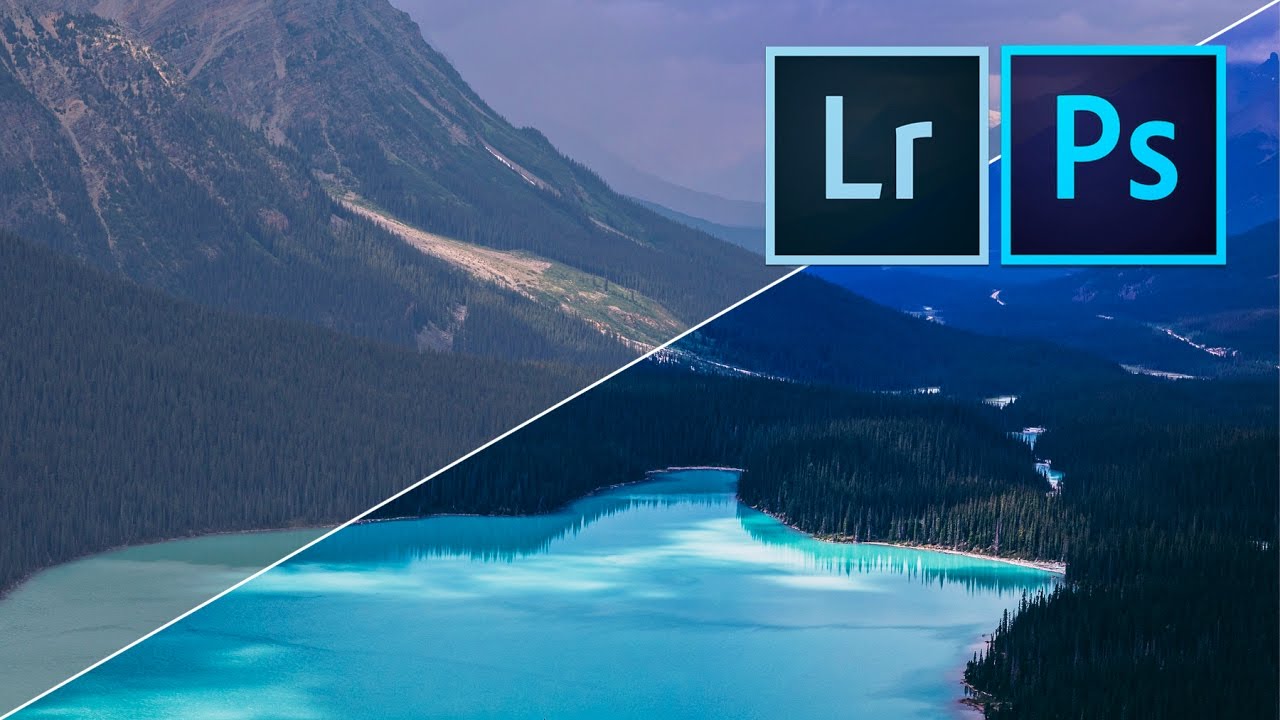
Online tárolás:
Amint azt néhány strigulával fentebb említettem, minden fájlodat online tároljuk, így bárhol és bárhonnan hozzáférhetsz hozzájuk. Ha tudod, hogy mindig hozzáférsz egy nagyszerű internetkapcsolathoz, akkor nem kell a fájljaidat a helyi merevlemezre mentened. Egyszerűen feltöltheti egyenesen a felhőbe!
Automatikus biztonsági mentés:
A Lightroom CC további előnye, hogy minden fájljáról rendszeresen automatikusan biztonsági mentést készít, így nem kell aggódnia, hogy elveszíti egyetlen értékes fényképét sem.
Intelligens kulcsszó eszköz:
A Lightroom Classicból hiányzó nagyszerű funkció a címkék és kulcsszavak automatikus hozzáadása minden fényképhez. Ez az eszköz nagyon hasznos lehet, ha nincs ideje manuálisan hozzáadni az összes kulcsszót a képek rendszerezéséhez!
 A Lightroom CC-ben a kulcsszavak, a címkék és a biztonsági mentések automatizáltak. Fotó: “Leonardo Papèra”.
A Lightroom CC-ben a kulcsszavak, a címkék és a biztonsági mentések automatizáltak. Fotó: “Leonardo Papèra”.
- Lásd még: “Leonardo Papèra”: A Lightroom HSL panel megértése
Kinek érdemes a Lightroom CC-t használni?
A Lightroom CC azok számára készült, akik a Lightroomot előzetes szerkesztőeszközként használják, mielőtt a fényképeket a Photoshopba exportálják a bonyolultabb beállításokhoz. Azoknak is szól, akik esetleg még nem ismerik a Lightroomot, és szükségük van az egyszerűsített felületre, hogy könnyen és gyorsan megtanulják.
Ha e két kategória egyikébe tartozik, akkor mindenképpen a Lightroom CC-t válassza!
- Lásd még: Végső útmutató a tájképfotózáshoz
Melyik Lightroom verzió a megfelelő az Ön számára?
 A Lightroom melyik verziója a legjobb az Ön számára. Fotó: “Leonardo Papèra”.
A Lightroom melyik verziója a legjobb az Ön számára. Fotó: “Leonardo Papèra”.
Nem kell kimondani a nyilvánvalót: csak Ön tudja eldönteni, hogy a Lightroom melyik verziója a legmegfelelőbb az Ön igényeinek. Mindössze néhány egyszerű javaslatot tudok adni:
-
A Lightroom Classic azok számára készült, akik teljes mértékben kihasználják a szoftverben rejlő lehetőségeket, és összetettebb munkákhoz nem exportálnak a Photoshopba. A Lightroom Classic segítségével hozzáférhet a Lightroom régebbi verzióinak összes fantasztikus és megszokott funkciójához. Teljesen független a felhőtől, így ha sokat dolgozik offline módban, vagy egyszerűen nem szeretné az összes adatát online szinkronizálni, akkor a Lightroom Classic a legjobb választás az Ön számára.
-
A Lightroom CC azoknak készült, akiknek minden eszközükön keresztül könnyű hozzáférésre van szükségük a fotótárukhoz. Azoknak a felhasználóknak szól, akiket nem érdekel, hogy manuálisan végezzék el a dolgokat, például a biztonsági mentést és a címkék kulcsszavainak beírását. Ezeket a funkciókat a Lightroom CC automatizálja, így sokkal felhasználóbarátabbá válik. Akkor is remek választás, ha minimális munkát végez a Lightroomban, és inkább a Photoshopba exportálja a fényképeit a bonyolultabb és összetettebb szerkesztéshez.
 A Lightroom CC a legjobb választás azoknak, akik további szerkesztéshez a Photoshopba exportálják a képeket. Fotó: “Leonardo Papèra”.
A Lightroom CC a legjobb választás azoknak, akik további szerkesztéshez a Photoshopba exportálják a képeket. Fotó: “Leonardo Papèra”.
- Lásd még: “Leonardo Papèra”: Hogyan készítsünk biztonsági másolatot a fotókról izlandi utazás közben
Hogyan vásároljuk meg a Lightroomot
Ez nem meglepő, de hát… mindennek ára van a világon, és a Lightroom sem más.
Van néhány különböző csomag, amelyek közül választhatsz. Íme a főbb különbségek:
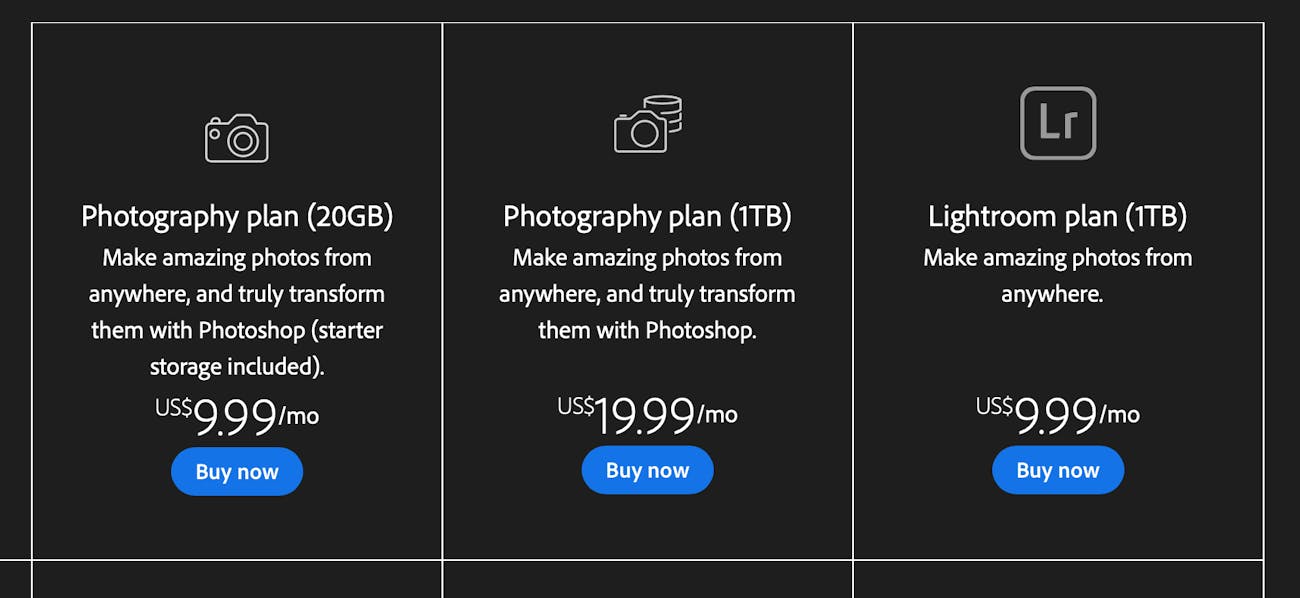
Photography Plan (20GB)
A 20 GB-os tárolási korlát nem túl sok, ha azt tervezi, hogy az összes fényképét online tárolja, így ez a tökéletes választás azoknak a felhasználóknak, akik szívesen használják a Lightroom Classicot. Bónuszként a Lightroom CC és a Photoshop is benne van a csomagban!
A képernyőkép az amerikai árakat mutatja; Európában az árak valamivel magasabbak, 12,19 €/hóról indulnak.
Photography Plan (1TB)
Ez a csomag hasonló a fentihez. Az egyetlen különbség, hogy sokkal több tárhelyet tartalmaz: 20 GB helyett 1 TB-ot kapsz ezzel az opcióval. Nyilvánvalóan olyan felhasználók számára készült, akik azt tervezik, hogy az összes tárhelyet felhasználják.
Az ár Európában (általában) egy kicsit magasabb, mint az USA-ban, 24,39 €/hó körül kezdődik.
Lightroom Plan (1TB)
Ez az opció azoknak szól, akik kifejezetten Lightroom CC-t és sok online tárhelyet szeretnének. 9,99 #/hóért a Lightroom CC-t és 1 TB tárhelyet kapsz az Adobe Cloud szerverein. Sem a Lightroom Classic, sem a Photoshop nem szerepel ebben a csomagban.
Az ár Európában megegyezik az első csomaggal, körülbelül 12,19€/hó.
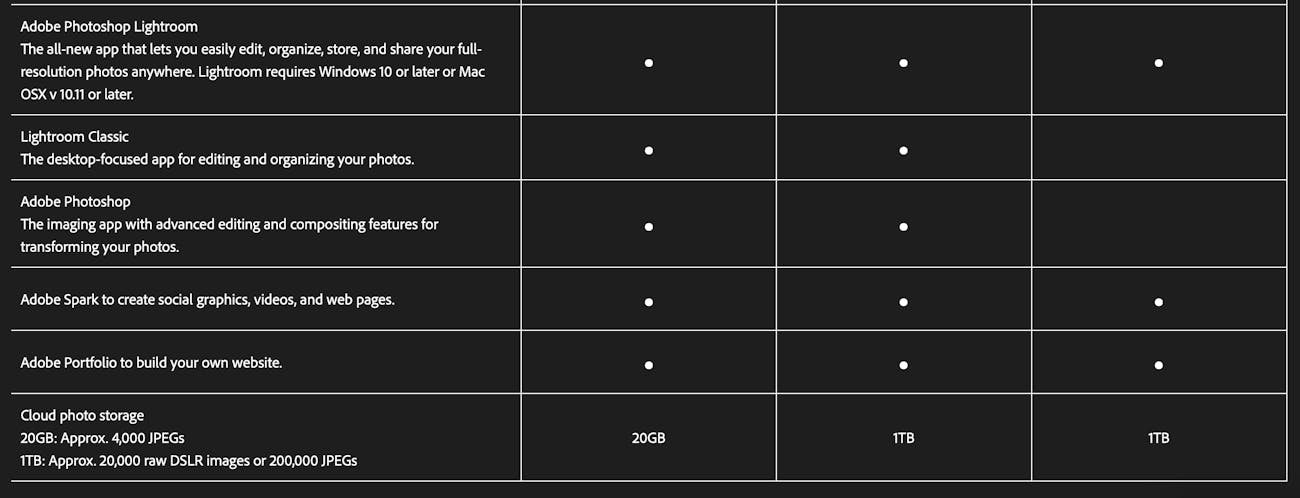
Sokan azt gondolhatják: “Hé, miért kellene havonta fizetnem? Nem vehetem meg a szoftvert azonnal?”
A válasz nem. Az Adobe többé nem teszi lehetővé, hogy az emberek megvásárolják a Lightroom önálló verzióját. A Lightroom legújabb verziójához csak Adobe-előfizetéssel lehet hozzájutni.
- Lásd még: A legjobb dróntartozékok Izlandra
Hogyan derítse ki, melyik Lightroom-verziót használja
 Nem nehéz kideríteni, melyik Lightroom-verziót használja jelenleg. Fotó: ‘Leonardo Papèra’.
Nem nehéz kideríteni, melyik Lightroom-verziót használja jelenleg. Fotó: ‘Leonardo Papèra’.
Hogy megtudja, melyik Lightroom-verziót használja jelenleg, nyissa meg a szoftvert, majd kattintson a “Lightroom”-ra a felső sávban (a “File” mellett), és válassza az “Info on Adobe Photoshop Lightroom Classic CC” lehetőséget. Ez megnyit egy ideiglenes lapot, ahol láthatja, hogy a szoftver melyik verziója van jelenleg telepítve.
 A Lightroom az iparági szabvány, ha utófeldolgozásról van szó. Fotó: ‘Leonardo Papèra’.
A Lightroom az iparági szabvány, ha utófeldolgozásról van szó. Fotó: ‘Leonardo Papèra’.
- Lásd még: Tippek és trükkök jobb tájképek fényképezéséhez okostelefonnal
Következtetés
Mindazok az évek ellenére, amióta az Adobe Lightroom elérhető a piacon, még mindig az egyik iparági szabvány, ha fotófeldolgozásról van szó – ehhez kétség sem férhet. Egy dolgot még nem is említettem végig a cikkben: nem fogod megbánni, ha megveszed ezt a szoftvert.
Egy normális embernek egy életébe is beletelik, mire megfelelően megtanulja ennek a hihetetlen szoftvernek az összes funkcióját használni, és az Adobe folyamatosan frissíti újabb és újabb funkciókkal, hogy az emberek számára könnyebbé tegye a használatot, így a tanulás soha nem fog megállni.
A Lightroom valóban etalon a maga nemében, és nem fogja elhinni, hogy milyen eredményeket érhet el pusztán azzal, hogy a képfeldolgozáshoz használja. Most már csak rajtad múlik, hogy kiválasztod a kedvenc verziódat, és elkezded a szerkesztést!
A szerzőről: Leonardo Papèra Olaszországban élő tájfotós. További munkáit megtalálod a weboldalán, vagy ha követed őt az Instagramon.
Csatlakozz fotós túráink és workshopjaink egyikéhez Izlandon! Minden vendégünk kap egy ingyenes utófeldolgozási videógyűjteményt, amelynek értéke meghaladja a 1500 dollárt.